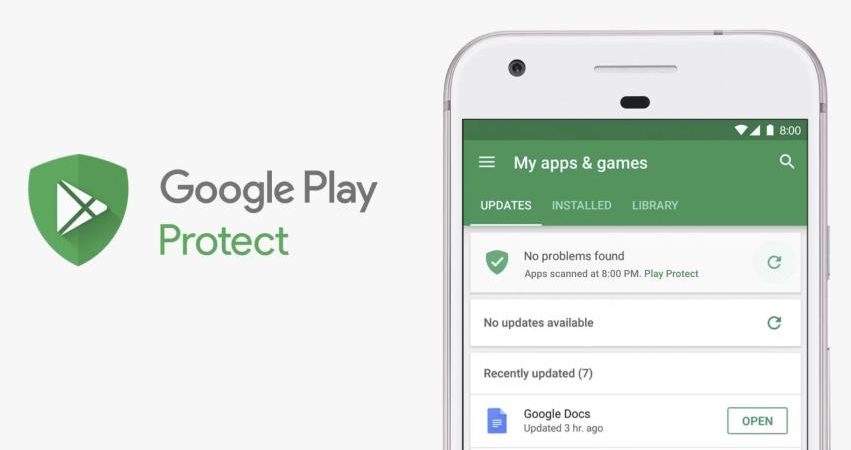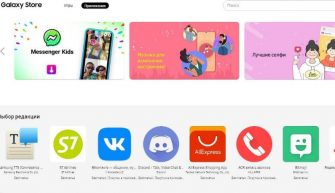Дополнительные настройки безопасности, кроме тех, что используются в телефоне в самой операционной системе Андроид, предлагает нам и Гугл. Это ОЧЕНЬ КРУТАЯ опция “Найти устройство” и Google Play Защита. Разберем обе, но сначала перейдем в Настройки > Google > Безопасность.
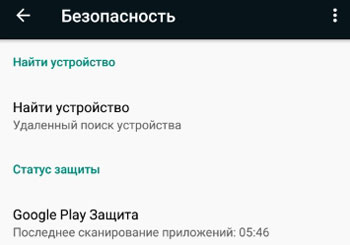
Найти устройство
Если потеряли телефон, или у вас его украли, можно удаленно проследить за местоположением устройства, заблокировать телефон или удалить с него все данные (вернуть в заводским настройкам). Используйте аккаунт Google в интернете. Но сначала нужно активировать сервис в телефоне.
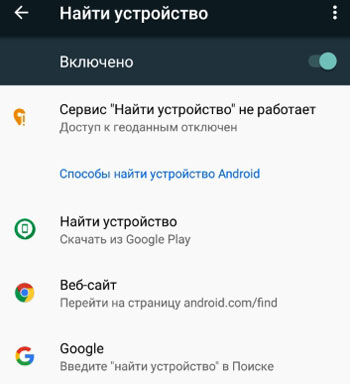
Не забудьте включить доступ приложения в геоданным, чтобы сервис работал. У меня на скриншоте он временно отключен для экономии заряда батареи.
Итак, найти потерянный гаджет можно тремя способами:
- Через приложение Find My Device из Play Маркет. Установите приложение, войдите под своим аккаунтом Google. Сервис найдет ваш телефон. Можно прозвонить, заблокировать устройство или удалить рабочий профиль (данные с телефона).
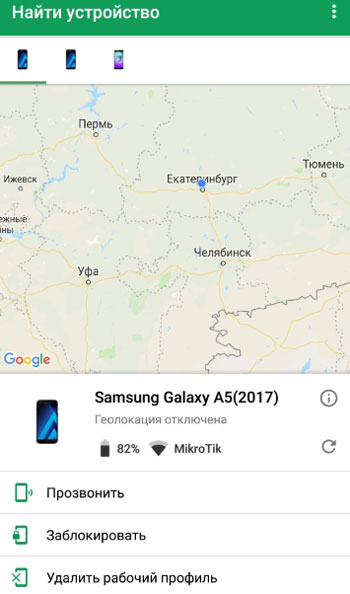
- Через сайт android.com/find. Здесь доступно всё то же самое, что и в приложении:
- прозвонить устройство – будет идти звонок на максимальной громкости в течение 5 минут, даже если звук на устройстве выключен;
- заблокировать – телефон блокируется, осуществляется выход из аккаунта и всех сервисов Google; можно отобразить на заблокированном экране сообщение или номер телефона, по которому нашедший может сообщить о находке;
- очистить устройство – стирает все данные с телефона, удаляет все установленные приложения, т.е. телефон полностью возвращается к заводским настройкам. Внимание! после очистки вы не сможете определить местоположение своего телефона, т.к. все настройки будут стерты.
- Через поиск Гугл. Откройте браузер и наберите в поисковой строке “найти устройство” (поисковая система должна стоять google). Перейдите по первой ссылке в аккаунт Гугл, авторизуйтесь. Будут доступны те же 3 функции: прозвонить телефон, заблокировать с выводом сообщения на экране или стереть все данные.
Сервис “Найти устройство” лично меня не раз выручал, когда теряешь свой телефон. Я заблокировал телефон через интернет и написал на экране блокировки свой второй телефон, по которому мне позвонили и вернули утерянный гаджет (разумеется, за вознаграждение).
Google Play Защита
Еще один полезный сервис для безопасности вашего телефона. Play Защита сканирует установленные приложения в телефоне и сам телефон на наличие вирусов, угроз и прочей малвари. Сервис просканирует игру ПЕРЕД установкой ее на телефон. Разумеется, безопасность гарантируется, если вы скачиваете всё из официального магазина Play Маркет, а не с посторонних сайтов.
Если Play Защита находит вирус, выходит предупреждение, и вы удаляете приложение, либо оно блокируется.
Перейдем к настройкам сервиса.
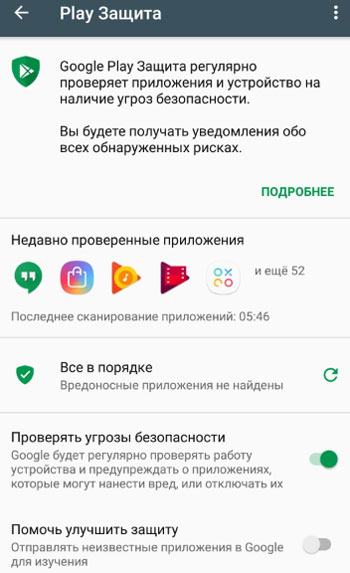
Сервис регулярно проверяет ваш телефон на наличие угроз. Выводится статистика о последней проверке и сколько было проверено программ. И ниже либо “Все в порядке”, либо “Обнаружена угроза” – появится уведомление.
Советую включить опцию “Проверять угрозы безопасности” для повышения безопасности своего устройства.
А опцию “Помочь улучшить защиту” можно отключить – для вас никакой пользы она не представляет. Опция отправляет статистику работы Play Защиты на сервера Google, а там уже работают над усовершенствованием сервиса.